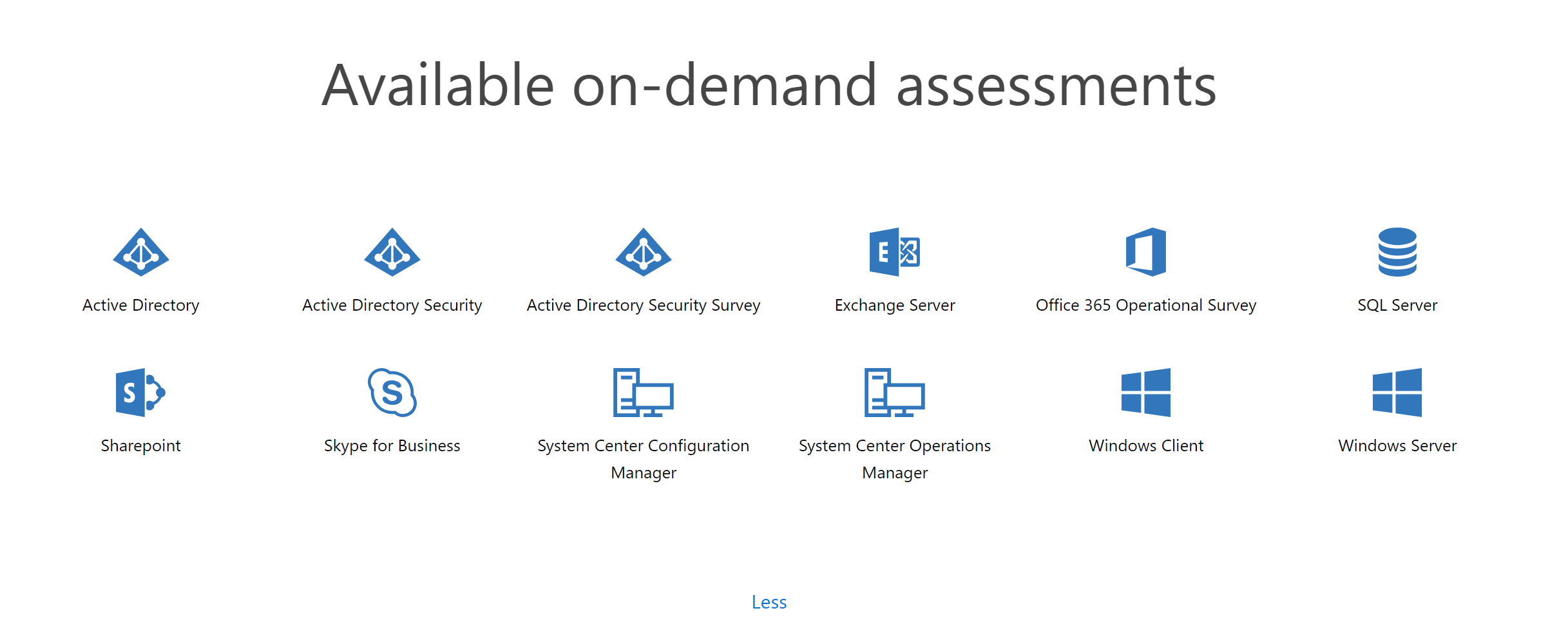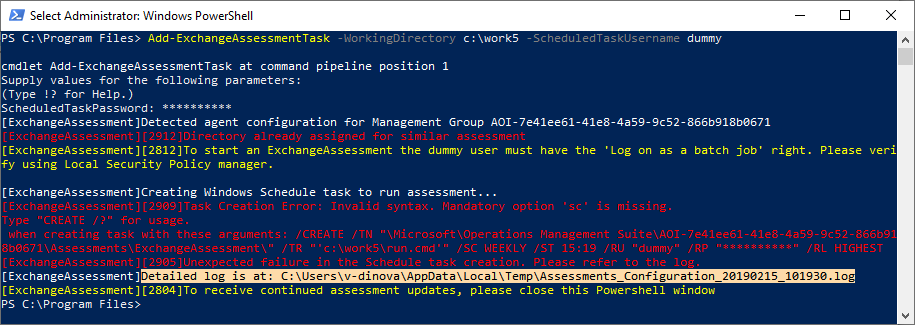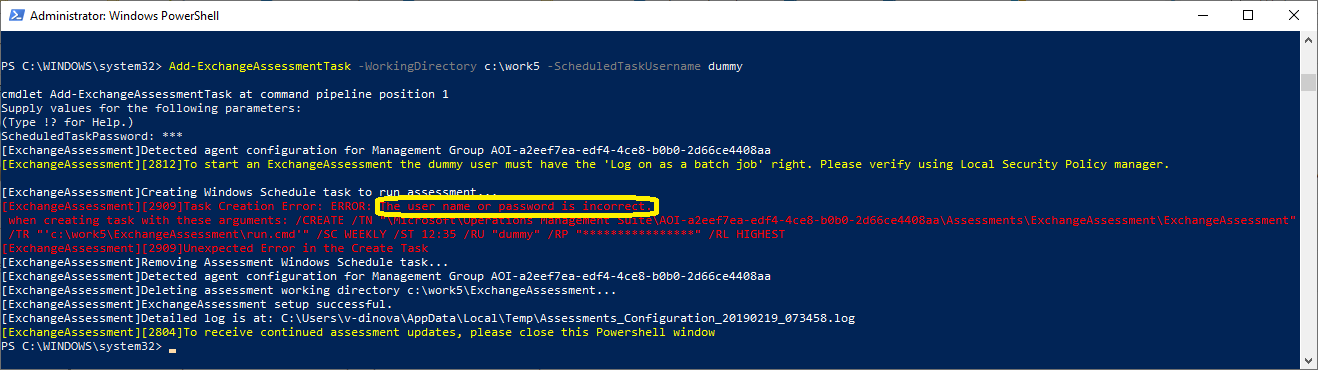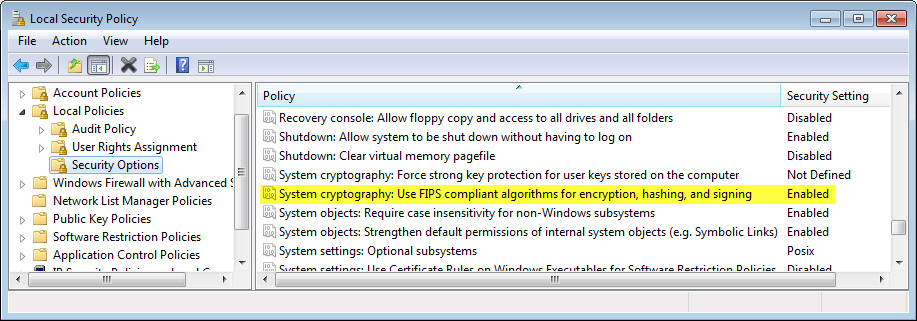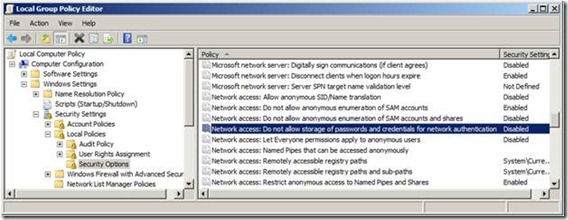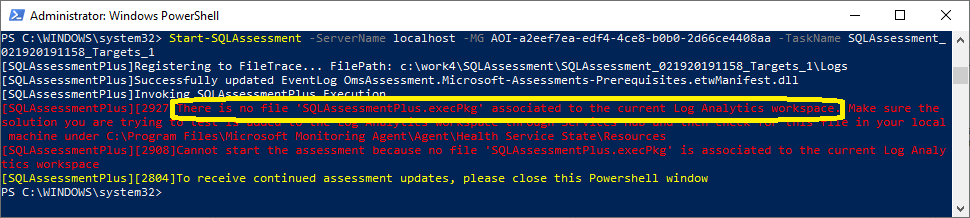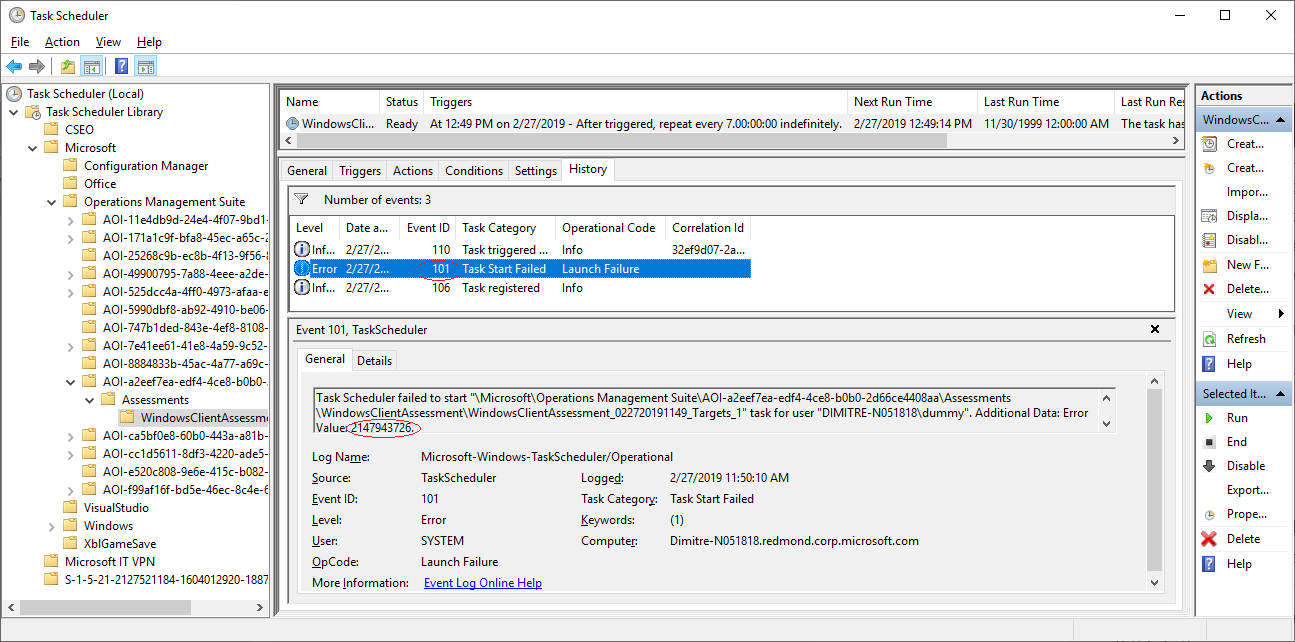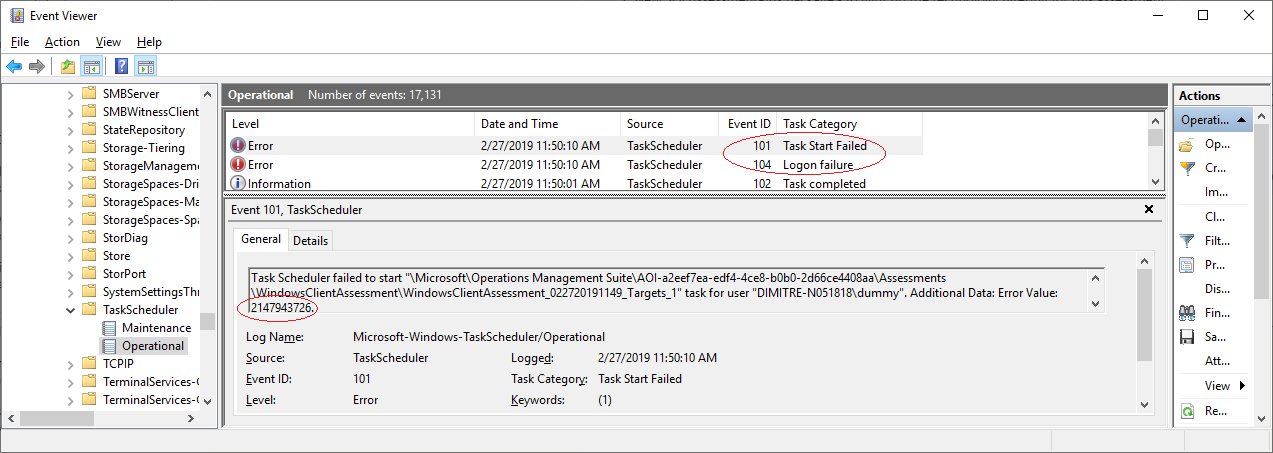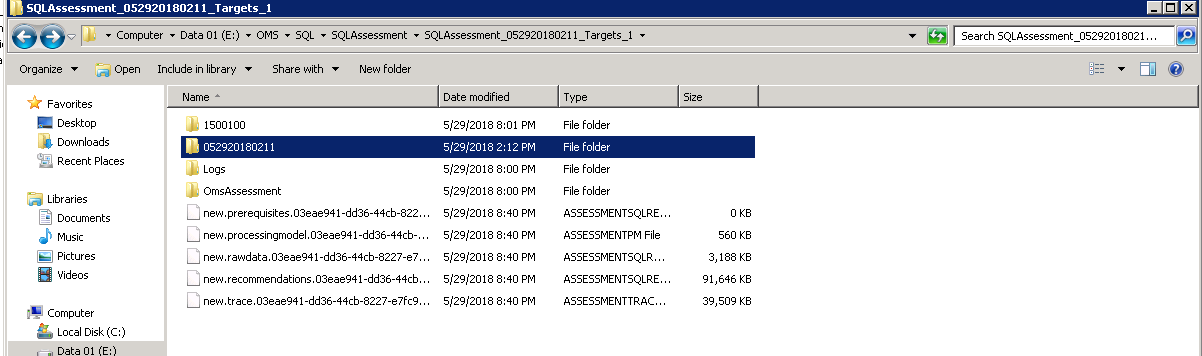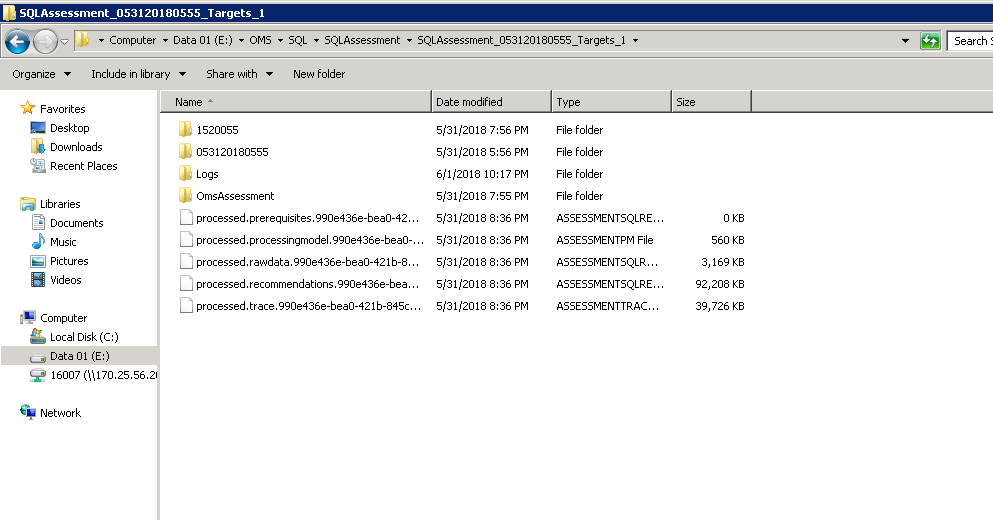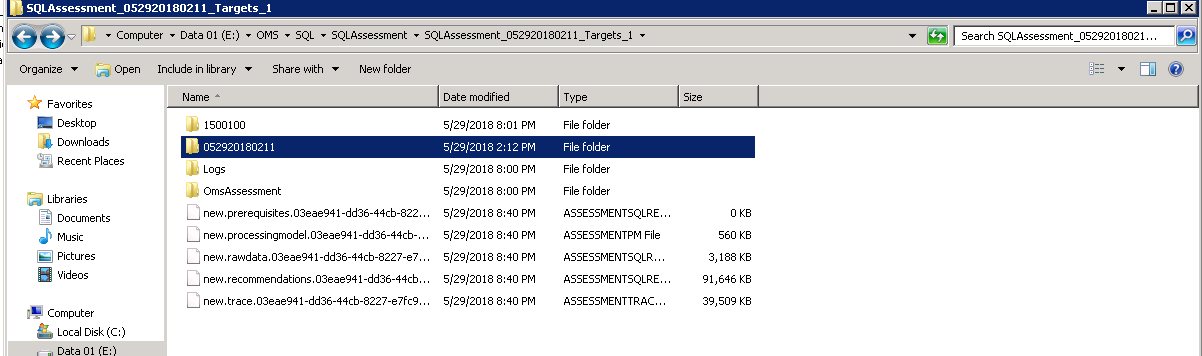下载评估疑难解答脚本
请下载并运行评估疑难解答脚本,以对按需评估进行自行评估和疑难解答。 请参阅本文中提供的完整疑难解答指南。
最常见的疑难解答问题
1.从 Services Hub 门户向计算机添加评估时,出现“DCR 创建失败”错误消息
确保 Azure 订阅已注册 Microsoft Insights 提供程序,然后重试从 Services Hub 门户添加评估解决方案。
有关如何注册提供程序的详细信息,请参阅 Azure 资源提供程序和类型。
如果这无法更正问题,则可以尝试从 Azure 门户为计算机/工作区创建基本 DCR。 要测试是否有执行此操作的适当权限,请参阅在 Azure Monitor 中创建和编辑数据收集规则 (DCR)。
2.错误消息:“你无权访问 Azure Log Analytics”(Services Hub ->“IT运行状况”->“按需评估”)
按照 Log Analytics 的 Azure 角色及其如何与 Services Hub 关联中的指南操作,确保你的角色具有适当的权限级别。
3.在 Services Hub 连接器中添加 ODA 评估时找不到 ARC/Azure VM
目前,SH 连接器有一个限制,它仅允许在与所选 Log Analytics 工作区相同的资源组内发现 ARC/VM 计算机,如果在添加评估时无法在列表中查看特定计算机,请检查计算机和 Log Analytics 工作区是否在同一资源组/订阅中。
4.建议未从数据收集器计算机上传到 Azure Log Analytics 工作区
如果在 Azure 工作簿中看不到收集数据的结果,请执行以下步骤:
确保数据目录中有一组用于评估的建议文件。 通常的格式为
new.recommendation.*.solutionrec(例如:new.recommendations.*.adrecs表示 AD)。通过检查正在使用的工作区的“日志”部分,验证文件的内容是否已上传到 Azure Log Analytics 工作区,并基于时间戳运行查询。
示例:运行 AzureAssessmentRecommendations,并将时间设置为与上次运行时间匹配(例如 24 小时前)。
如果上传成功,也可以在 Azure 表内的建议文件中看到相同的内容
如果数据存在,请验证是否已选择与工作区数据关联的正确工作簿。
备注
如果找不到任何上传的数据,并且使用 Azure VM 进行数据收集,请确保为计算机启用了托管系统标识。
如果使用已启用 ARC 的计算机进行数据收集,请检查 DCR 的设置,以确保在添加评估时映射了正确的工作目录路径。
导航到 Azure 门户。
查找数据收集规则 (DCR)。
找到与评估关联的 DCR(它应包含 ODA 引用和评估类型)。
打开 DCR 并选择“导出模板”。
在 json 中查找“filePatterns”,并确保路径指向在其中创建建议文件的文件夹。
如果路径正确,请尝试在计算机上重新运行数据收集,以确保数据未过时/过期。 如果重新运行数据收集不起作用,请尝试重启计算机,以避免出现任何故障或挂起的更新。
如果之前尚未执行此操作,请查看 AMA 的网络要求以排除任何连接问题。
5.由于权限问题,工作簿结果显示内容不可用
如果问题未解决,请尝试为订阅重新注册 Microsoft.ServicesHub 资源提供程序。 有关注册或重新注册资源提供程序的指南,请参阅 Azure 资源提供程序和类型。
链接和权限
通过你用于登录 Services Hub 的同一电子邮件 ID,验证是否有角色所需的 Azure 订阅权限。
导航到“运行状况”选项卡、然后导航到“评估”。
确认你有权访问的 Log Analytics 工作区是 Services Hub 中链接的工作区。
- 如果不是,请重新链接。 选择右上角的配置文件,然后选择“编辑 Log Analytics 工作区”并链接所需工作区。
确认已从目录中添加了所需的评估。
Add-*AssessmentTask Commandlet 相关问题
本部分介绍在调用命令(如 AddExchangeAssessmentTask)时可能会遇到的一些最常见问题。
Windows Server 2008 R2 不识别 Add-*AssessmentTask commandlets
建议不要在 Windows Server 2008 计算机上运行评估。 但是,如果非要运行评估,则需要执行以下步骤:
在 Windows 2008 Server 上安装最新版本的 Powershell 和 .NET 4.6.2。
- 大部分 Windows 2008 服务器都安装了 Powershell,其使用不满足要求的 .NET 2.0。
以管理员模式运行 Powershell。
检查自定义 ODA 模块在计算机上是否可用:
Get-Module Microsoft.PowerShell.Oms.Assessments -listavailable。 确保显示的路径为C:\ODA\Binaries\bin\Microsoft.PowerShell.Oms.Assessments。
如果使用 get 命令找不到模块,请检查模块是否位于环境变量列表中。 在 PowerShell 中运行 $env:psmodulepath 以显示列表。
在安装扩展过程中,通常会添加正确的路径。 如果缺少该路径,可以通过运行以下命令手动添加正确的路径:
$env:PSModulePath = $env:PSModulePath + ";C:\ODA\Binaries\bin\Microsoft.PowerShell.Oms.Assessments"
作为预防措施,请验证计算机上是否存在该路径,以确保模块已安装在计算机上。
备注
如果发现模块的第二个条目指向 \Program Files\Microsoft Monitoring Agent,并且已从基于 MMA 的评估类型迁移,请随时移除此辅助路径。 为此,请运行 $env,然后导航到“环境变量”->“PsModulePath”,并从列表中删除条目。
运行此命令后,应能够调用 Add-*AssessmentTask commandlets。
备注
要确保 PowerShell 加载 AMA 模块,请运行 Add-*AssessmentTask 并验证系统是否提示在安装过程中提供 Log Analytics 工作区 ID。
用于 MMA 的模块的以前版本不会提示输入工作区 ID。
在任何平台上,如果不识别 Add-*AssessmentTask commandlets
验证是否已下载 OMS 评估 Powershell 模块。
- 请验证
C:\ODA\Binaries\bin是否包含名为Microsoft.PowerShell.Oms.Assessments的子目录,并且该子目录中包含名为Microsoft.PowerShell.Oms.Assessments.dll的文件。
- 请验证
如果 Microsoft.PowerShell.Oms.Assessments.dll 不存在,请确保从 Services Hub 链接 Log Analytics 工作区。
验证已安装的 PowerShell 版本是否至少为 4.0
- 在 Powershell 窗口中键入 $PsVersionTable 且该 Powershell 使用 4.0 或更高版本的 CLRVersion。
确保具有正确的模块路径。
执行 Add-*AssessmentTask cmdlet 时对评估安装错误进行疑难解答
备注
如果 Add-_AssessmentTask 由于某种原因失败,请查看日志文件。
成功运行计划任务的要求
验证用户帐户组策略:以批处理作业权限登录
备注
有时,评估可能不会从任务计划程序触发,如果还没有正在运行的批处理作业权限,可能会发生这种情况。 如果是这种情况,则需要通过 gpedit.msc.* 显式授予权限。
选择并按住或右键单击“以批处理作业权限登录”,并选择“属性”。
选择“添加用户或组”,并包括相关用户。
不要在用户注销时强制卸载用户注册表
在数据收集计算机上,将组策略编辑器 (gpedit.msc) 中的以下设置从“未配置”更改为“已启用”。
转到“计算机配置”->“管理模板”->“系统”->“用户配置文件”。
启用“请勿在用户注销时强制卸载用户注册表”。
禁用 FIPS 策略
导航到“控制面板”。
选择“管理工具”,然后选择“本地安全策略”。
展开“本地策略”,然后选择“安全选项”。
在右侧窗格的“策略”下,选择“系统加密”。
使用符合 FIPS 的算法进行加密、哈希和签名,然后选择“已禁用”。
网络访问:不允许存储密码和凭据
发生此错误并显示消息“指定的登录会话不存在。 它可能已被终止。”要解决此问题,请执行以下操作:
评估尚未添加到工作区
如果调用 start-XXXAssessment 导致此错误:“没有与当前 Log Analytics 工作区关联的文件 XXXAssessment.execPkg...”,原因是必须通过 ServicesHub 门户向计算机添加特定评估类型。
在 Services Hub 页上添加评估:
OnDemand 评估的数据不再显示在 Log Analytics 中,而过去可以在其中显示
在任务计划程序中查找计划任务。
从任务计划程序手动运行任务。
确认 OmsAssessment.exe 进程正在运行。
如果未运行此类进程,则可能是针对此评估运行 Add-XXXAssessmentTask 时指定的密码已过期或更改,并且不再有效。
如果是这样,可以同时在任务计划程序的“历史记录”选项卡上以及任务计划程序事件日志中看到错误,其中 EventId 101(和 104)和 ErrorValue 2147943726 如以下屏幕截图所示:
OmsAssessment.exe 未运行或长时间停滞
有时,你可能会从日志记录中发现,OMSAssessment.exe 进程无法启动或似乎长时间停滞在同一步骤中。 运行任务时会触发 OMSAssessment.exe 进程,该进程负责环境发现、数据收集和分析。
这可能是由于防病毒软件阻止了与进程相关的某些脚本或依赖项。 虽然可以在打开防病毒软件的情况下运行评估,但根据产品或环境设置,有时防病毒软件可能会影响进程的性能或阻止创建某些文件。
为避免相关问题,建议在防病毒软件中为运行评估的文件夹添加异常。
检查是否有任何冲突的 omsassessment.exe 进程正在运行
打开“任务管理器”并查找名为 omsassessment.exe 的进程。 如果可见,则指示评估仍在运行。
如果长时间运行(例如一整天),评估代理可能无法处理数据。 按照下一节中的故障排除步骤解决问题。
检查先决条件文件中的所有错误
转到评估工作目录,并查看先决条件 (processed.prerequisites) 文件,以查找针对评估目标提及的任何错误。
如果发现任何错误(例如,WMI 连接问题),则此文件中会提及目标名称和错误。
解决任何提到的错误,然后触发评估:
导航到“任务计划程序”->“Microsoft”->“Operations Management Suite”->“AOI*****”->“评估”。
选择并按住或右键单击所需评估计划任务,然后选择“运行”。
检查发现日志文件中的错误
- 导航到评估工作目录,然后导航到目录中 6-8 位数编号的文件夹。
- 查找名为
Logs的文件夹。 在其中可以找到名为DiscoveryTrace***的文件。 - 查找此文件中的任何错误或异常并解决它们,因其与凭据/权限问题、WMI 故障、网络问题等有关。
大文件引入
尽量减少每个评估计划的目标数
如果运行的是 Windows Server、Windows 客户端或 SQL 评估,并且在单个计划任务中添加了 5 个以上的目标,则评估代理可能无法一次性处理这么多目标。
如果遇到这种情况,请使用以下 cmdlet 删除任何现有配置:
Remove-WindowsClientAssessmentTask -LogAnalyticsWorkspaceId "YourWorkspaceId"
Remove-WindowsServerAssessmentTask -LogAnalyticsWorkspaceId "YourWorkspaceId"
Remove-SQLAssessmentTask -LogAnalyticsWorkspaceId "YourWorkspaceId"
现在使用较少目标重新运行 Add-AssessmentTasks。 可添加多个此类任务,并创建批量任务且每个任务包含 3-5 个目标,从而加快整个环境的评估速度。
查看计划任务调度和上载程序日志文件
在“评估”工作目录中,有一个名为 \Logs\ 的文件夹,其中包含 *Commandlet*.log 和 *Module*.log。
Commandlet.log 文件包含有关启动 Powershell commandlet 的计划任务的数据。 可以使用此数据来查找计划任务未启动的原因。
如果启动 ODA 计划任务时未生成此文件,则通常指示密码错误。
应用程序和 Services Logs\Operations Manager Event Log 还包含对各种问题进行疑难解答的信息。
在 PowerShell 中添加评估任务时,没有输入 Log Analytics 工作区 ID 的提示
在 PowerShell 中创建评估任务期间,系统会提示输入 Log Analytics 工作区 ID (LAW-ID)。 此过程是创建计划任务以运行评估的过程。
如果未提示你提供 LAW-ID,则说明你未使用正确的 PowerShell 模块。 如果仍安装 Microsoft Monitoring Agent,或者数据收集计算机尚未选取 Azure Monitoring Agent 的 PowerShell 模块的路径,则可能会发生这种情况。
要配置环境变量: